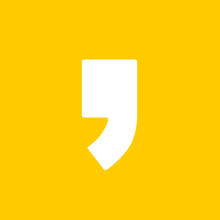국내 사이트의 넘버 1, 넘버 2라고 하면 단연코 네이버, 다음입니다. 하지만 자타가 공인하는 최고의 데이터를 자랑하는 구글 유입은 방문자 수를 늘릴 수 있는 방법 중 하나입니다. 아직은 광고가 없지만 티스토리를 시작하면서 검색을 하다 보면 다들 하는 말이 있습니다. 바로 SEO 검색엔진 최적화인데요, 검색 엔진별로 티스토리 주소를 등록하는 과정이 필요합니다.

구글 서치 콘솔 사이트 등록 방법
구글이 운영하는 SEO 사이트가 바로 '구글 서치 콘솔'인데요, 구글 서치 콘솔에 티스토리 또는 블로그 사이트를 등록하는 방법과 절차는 다음과 같습니다.
- 구글 서치 콘솔 로그인(구글 로그인)
- 티스토리(블로그) 주소 입력
- URL 접두어 항목에 입력합니다.
- https:// 포함해서 입력합니다.
- 입력 후에 계속 을 누른 후 다음 단계로 갑니다.
- 소유권 확인(메타태그 삽입 방법)
- 소유권 확인 방법은 메타태그 삽입하는 방법을 안내합니다.
- 메타태그를 복사합니다.
- 티스토리 > 스킨 편집 > html 편집에 접속합니다.
- 복사한 메타태그를 <head> 섹션에 붙여넣기를 합니다.
- 다시 서치콘솔 화면으로 돌아와서 완료를 누르면 인증이 완료됩니다.
사이트맵, 피드 등록하기
구글 서치 콘솔에 사이트를 등록하고 메타태그를 등록하였으면 이제 구글에 블로그를 연결시켜 검색엔진이 접근할 수 있도록 설정한 것입니다. 보다 효율적인 사이트 접속 유입을 위해 티스토리 사이트의 세부지도와 카테고리를 알려주는 역할을 하는 사이트맵과 RSS등록을 해 주는 일만 남았습니다.

상기 사진과 같이 두 가지만 '사이트맵 URL 입력' 칸에 입력한 후에 제출버튼을 눌러 주시면 모든 과정이 완성됩니다.
입력 칸에 입력해야 할 내용은 다음과 같습니다.
- sitemap.xml
- rss
어렵지 않게 등록하실 수 있을 거예요. 이제 성공이라는 메시지가 나왔다면 구글에 등록하는 것이 완료되었습니다. 다만, 구글 서치 콘솔에는 설치형 블로그만 등록이 가능하며 html 편집이 불가능한 네이버 블로그나 다음 브런치 같은 사이트는 설치가 불가능합니다. 가능하다고 할 지라도 설치가 의미가 없어 권장하지 않는 사항입니다.
구글 서치 콘솔 URL검사, 색인 등록
마지막으로 구글 서치 콘솔 사이트 등록이 끝난 후에 게시글 작성하고 난 후에 수동으로 색인 등록을 해 주면 구글 검색엔진에서 티스토리의 게시글을 좀 더 빨리 수집해 갑니다.

서치 콘솔 화면에서 다음의 절차를 따라 해 보시면 쉽게 색인 등록 가능합니다.
- 티스토리 게시글 작성 > 게시글 주소 복사
- 구글 서치 콘솔 로그인 > URL검사
- 상담 검색창에 URL 검사 창에 복사한 주소 입력
- 실제 URL 테스트(우측 상단 회색 음영 박스)


- 실제 URL 테스트(우측 상단 회색 음영 박스) 검사 후 상단 화면이 나오면 색인 생성 요청 버튼을 누릅니다.
- 실제 URL을 테스트 하기에 URL 검사 후에 색인 생성 요청을 눌러 주는 게 좋다고 생각합니다.
이제 구글 서치 콘솔 스마트봇에 티스토리 주소 수집 요청이 완료되었습니다. 등록을 한다고 바로 수집이 되는 것은 아니지만 좀 더 빨리 구글에 자료 수집을 해서 검색 순위를 올릴 수 있습니다. 즐거운 티스토리 생활하시기 바랍니다.